caxa标题栏字体大小怎么改 如何进行CAXA标题栏编辑(特定)的详细步骤
CAXA是一款功能强大的设计软件,它在工程制图中应用广泛,在CAXA中,标题栏的编辑是一个关键的步骤,它能够帮助我们更好地呈现设计图纸。如何进行CAXA标题栏的编辑呢?下面将详细介绍特定的步骤,帮助您轻松完成标题栏的修改。无论您是初次接触CAXA还是已经熟悉该软件,本文都将为您提供有益的指导。让我们一起来探索CAXA标题栏编辑的奥秘吧!
方法如下:
1.第一步,图幅设置必须为1:1,如图。
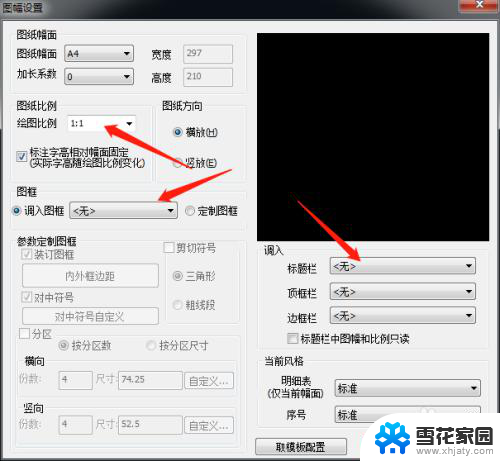
2.第二步,查国标也好。自己定义也好,画出你想要的标题栏样子,下面举例我常用的标题栏样式的编辑过程,如图画好标题栏,当然尺寸不需要保留,我只是想表示下我的尺寸而已。
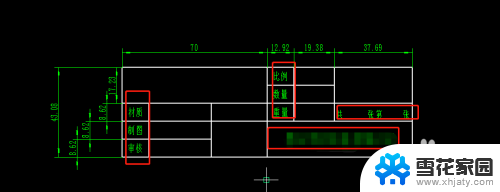
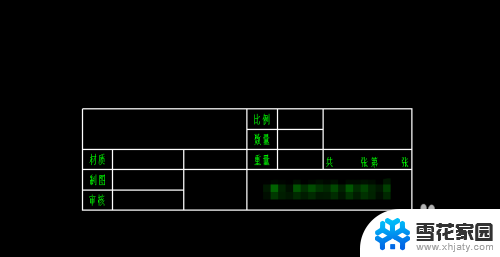
3.第三部,幅面——标题栏——定义标题栏(这一步选择定义后框选这个标题栏。然后右击之后拾取到标题栏右下角角点,单击,然后可以保存你想要的名字,也可以不保存,无所谓,保存了就再替换呗,不保存是因为没编辑属性呢。)
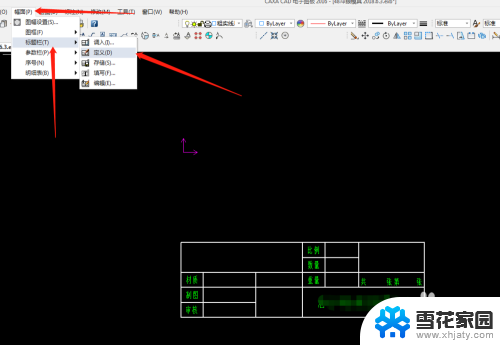
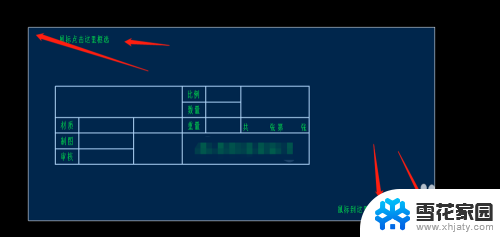
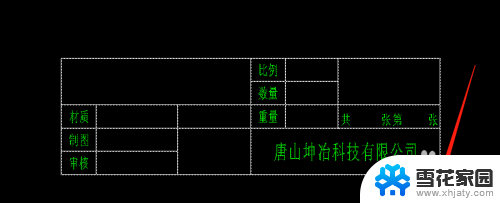
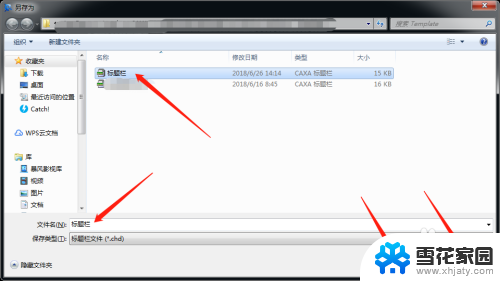
4.之后定义好了标题栏,咱们应该编辑标题栏属性了。此时可以双击标题栏看下属性栏是空的。如图。之后幅面——标题栏——编辑,进入标题栏编辑也就是块编辑。
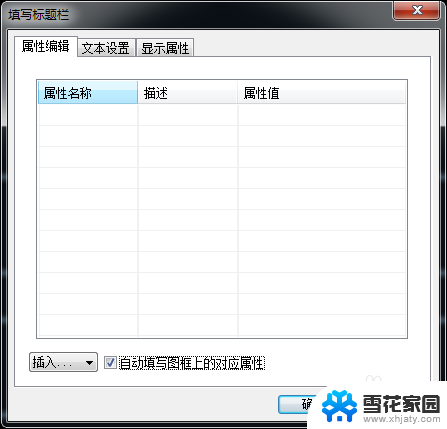
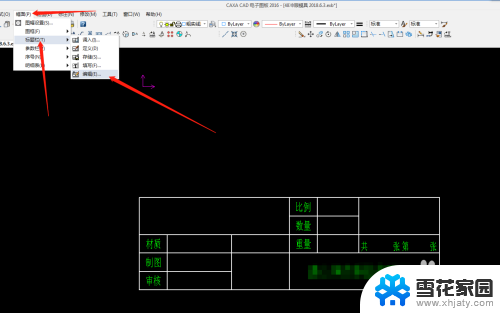
5.进入编辑以后点击编辑属性,如图圆形所圈工具所指。(如果没有这个工具就右击工具栏找到方形圈画调出即可。)
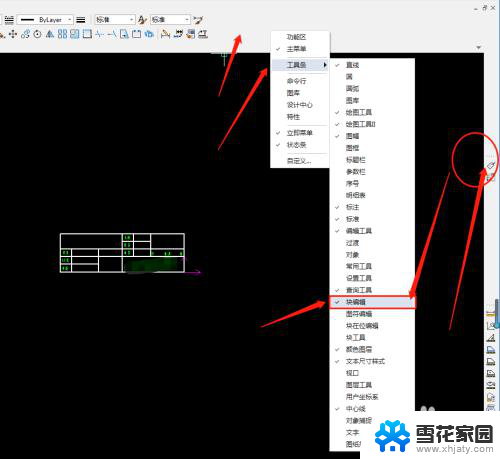
6.点击属性编辑后按照图片选择,然后确定后放到如图所示位置。
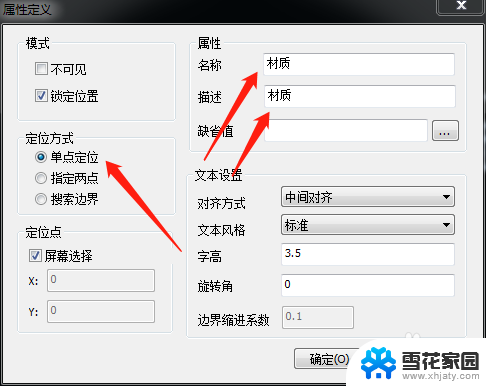
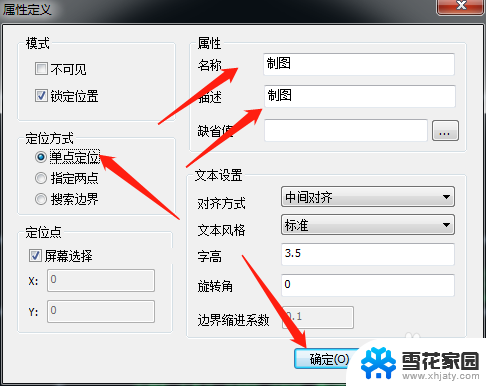
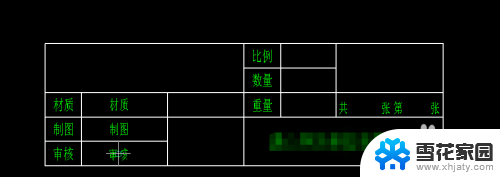
7.属性编辑好以后,如图点击退出。
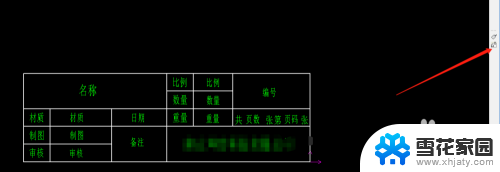
8.之后按提示选择是就行了,然后设置下图幅比例看标题栏跟不跟着变化。
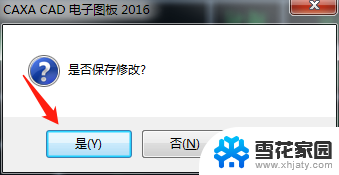
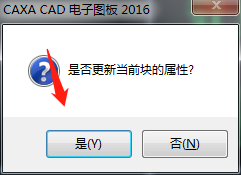
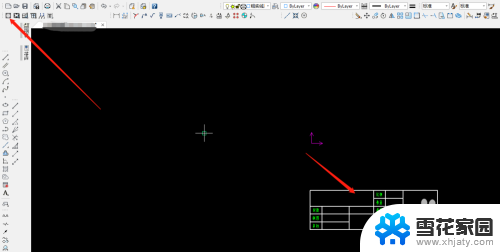
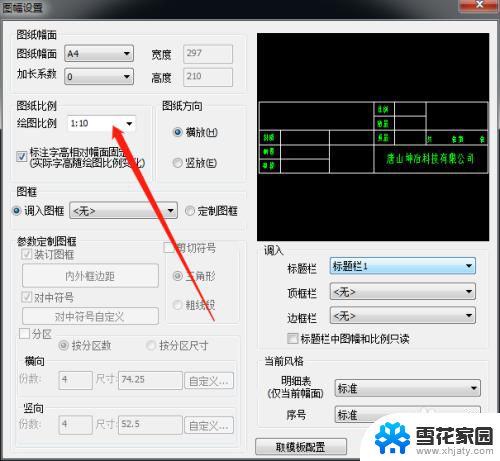
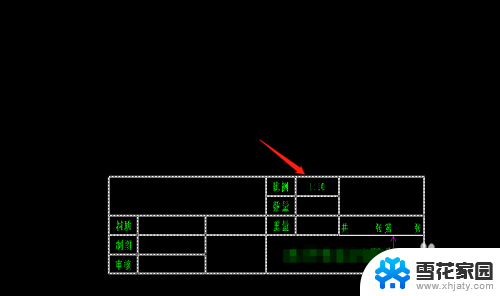
9.再双击新标题栏看下是不是跟着属性都出来了,线性可以在这里面调整。
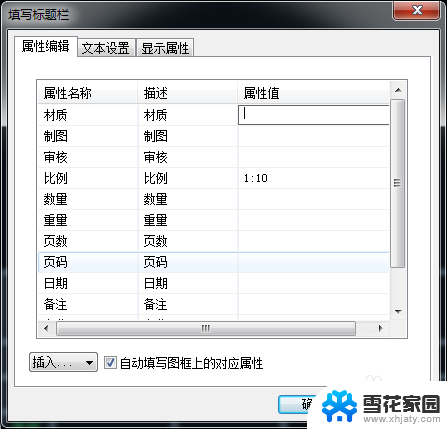
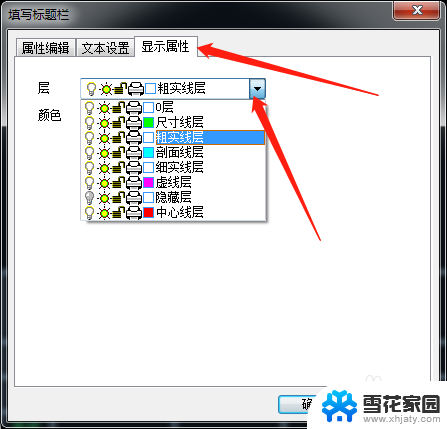
10.最后可以存储标题栏覆盖那个半截的保存的。如果没保存就不必了,就保存就行。幅面——标题栏——存储。
以上就是如何更改 caxa 标题栏字体大小的全部内容,如果你也遇到了同样的情况,可以参照我的方法来处理,希望对大家有所帮助。
caxa标题栏字体大小怎么改 如何进行CAXA标题栏编辑(特定)的详细步骤相关教程
-
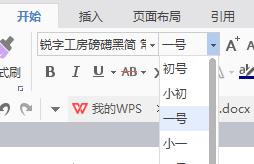 wps我的标题如何放大 wps我的标题如何放大字体
wps我的标题如何放大 wps我的标题如何放大字体2024-01-06
-
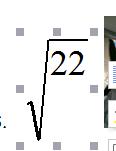 wps公式编辑器中改变字体大小的方法 wps公式编辑器中调整字体大小的步骤
wps公式编辑器中改变字体大小的方法 wps公式编辑器中调整字体大小的步骤2024-03-19
-
 wps怎么更换行号列标的字体和大小 wps如何修改行号列标的字体和大小
wps怎么更换行号列标的字体和大小 wps如何修改行号列标的字体和大小2024-05-06
-
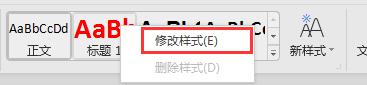 wps最上方标题栏颜色怎么改 怎样调整wps最上方标题栏的颜色
wps最上方标题栏颜色怎么改 怎样调整wps最上方标题栏的颜色2024-04-24
- 画图怎么编辑修改文字 画图工具怎么修改字体大小
- wps编辑栏不见了什么设置 wps编辑栏不见了如何恢复
- excel表格编辑栏不能编辑 excel工具栏灰色无法编辑
- wps工具栏字体大小设置 WPS工具栏文字大小调整方法
- wps如何调出编辑栏 wps如何调出编辑栏设置
- wps标题固定不动 wps标题如何固定不动
- 电脑微信设置文件保存位置 微信电脑版文件保存位置设置方法
- 增值税开票软件怎么改开票人 增值税开票系统开票人修改方法
- 网格对齐选项怎么取消 网格对齐选项在哪里取消
- 电脑桌面声音的图标没了 怎么办 电脑音量调节器不见了怎么办
- 键盘中win是那个键 电脑键盘win键在哪个位置
- 电脑如何连接隐藏的wifi网络 电脑如何连接隐藏的无线WiFi信号
电脑教程推荐